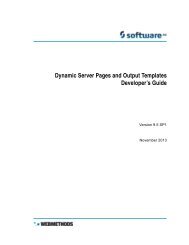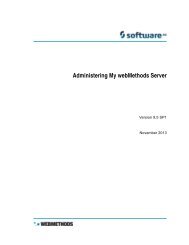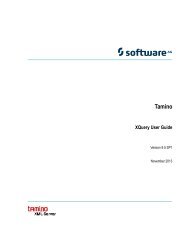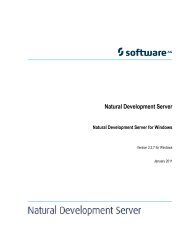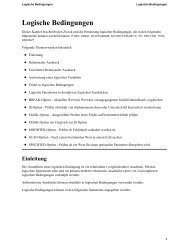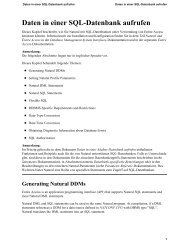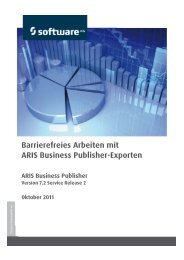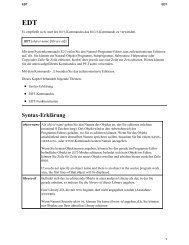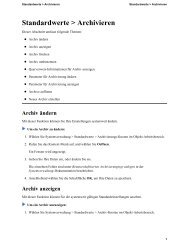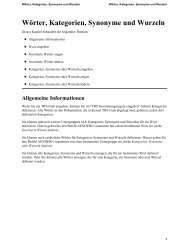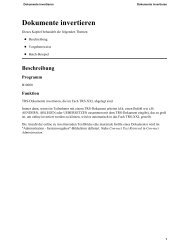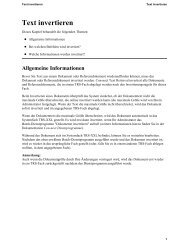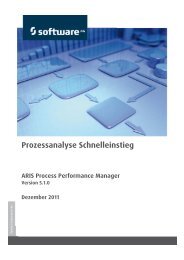pdf-seite - Software AG Documentation
pdf-seite - Software AG Documentation
pdf-seite - Software AG Documentation
Sie wollen auch ein ePaper? Erhöhen Sie die Reichweite Ihrer Titel.
YUMPU macht aus Druck-PDFs automatisch weboptimierte ePaper, die Google liebt.
Benutzer definieren<br />
Benutzer definieren<br />
Mit der Funktion Benutzer kann der Systemadministrator für Entire Output Management Benutzer-IDs<br />
mit Paßwörtern und Autorisierungsprofilen anlegen und ändern.<br />
Benutzer werden in Entire Output Management für die folgenden Zwecke definiert:<br />
Sicherheit<br />
Verteiler<br />
Protokollierung<br />
Jeder Benutzer in Entire Output Management ist mit einer Benutzer-Definition verknüpft, bestehend aus:<br />
Benutzersatz - enthält Einzelheiten über den Benutzer, wie Benutzer-ID, Name, Telefonnummer,<br />
berufliche Position usw.<br />
Benutzerprofil - enthält eine Liste der Funktionen, die der Benutzer ausführen darf, und einige<br />
Voreinstellungen.<br />
Dieser Abschnitt beschreibt die Funktionen der Benutzerverwaltung:<br />
Benutzer auflisten<br />
Benutzersatz hinzufügen<br />
Benutzerprofil hinzufügen<br />
Protokollierungen über Benutzeraktivität anzeigen<br />
Querverweise für einen Benutzer anzeigen<br />
Benutzer-Definition kopieren<br />
Benutzer-Definition löschen<br />
Protokollierungen für eine Benutzer-Definition anzeigen<br />
Benutzersatz ändern<br />
Benutzerprofil ändern<br />
Benutzerprofil anzeigen<br />
Benutzer auflisten<br />
Um die Benutzerverwaltung aufzurufen:<br />
1. Geben Sie 2 in der Befehlszeile des Menüs "Systemverwaltung" ein.<br />
Benutzer definieren<br />
1
Benutzer definieren<br />
Der Bildschirm "Liste der Benutzer" erscheint:<br />
09:52:08 **** Entire Output Management **** 29/02/2008<br />
User ID DC - User Maintenance -<br />
Cmd User ID Name Phone<br />
___ ________ __________________________________________________ _____________<br />
__ AD Dent, Arthur 4405<br />
__ AQ Quatermain, Allan 5678<br />
__ DC Copperfield, David 1362<br />
__ HF Finn, Huckleberry 1372<br />
__ JE Eyre, Jane 1366<br />
__ OT Twist, Oliver 1367<br />
__ RC Crusoe, Robinson 1234<br />
__ TS Sawyer, Thomas 1785<br />
__<br />
__<br />
__<br />
__<br />
__<br />
__<br />
__<br />
All<br />
Command => ____________________________________________________________<br />
Enter-PF1---PF2---PF3---PF4---PF5---PF6---PF7---PF8---PF9---PF10--PF11--PF12---<br />
Help Add Exit Flip - + Menu<br />
Dieser Bildschirm listet alle in Entire Output Management definierten Benutzer - in alphabetischer<br />
Reihenfolge der Benutzer-IDs - auf.<br />
Von jedem Benutzer werden die ID, der Name und die Telefonnummer angezeigt.<br />
Um nur die Benutzer anzuzeigen, deren IDs mit einem bestimmten Präfix beginnen, können im Feld<br />
oberhalb der Benutzer-IDs ein Selektionskriterium gefolgt von einem Stern (*) angeben.<br />
2. Von diesem Schirm rufen Sie die einzelnen Funktionen der Benutzerverwaltung auf, indem Sie eine<br />
PF-Taste drücken oder einen Benutzer mit einem Zeilenbefehl in der Bef-Spalte markieren.<br />
Spezielle PF-Tasten<br />
Taste Name Funktion<br />
PF2 Hinzu Einen neuen Benutzer definieren.<br />
Zeilenbefehle<br />
2<br />
Spezielle PF-Tasten
Benutzersatz hinzufügen<br />
Befehl Funktion<br />
AE Einen Benutzersatz ändern.<br />
BL Protokollierungen über die Aktivitäten des Benutzers anzeigen.<br />
BP Ein Benutzerprofil ändern.<br />
FA Ein Benutzerprofil ändern.<br />
KO Benutzer-Definition kopieren (Benutzersatz und Benutzerprofil).<br />
LO Benutzer-Definition löschen.<br />
PK Protokollierungen für die Benutzer-Definition anzeigen.<br />
QV Liste der Querverweise eines Benutzers. Zeigt alle verbundenen Objekte an.<br />
ZE Einen Benutzersatz anzeigen.<br />
Benutzersatz hinzufügen<br />
Der Benutzersatz enthält Angaben über den Benutzer wie Benutzer-ID, Name, Telefonnummer,<br />
Berufsbezeichnung usw.<br />
Um einen neuen Benutzersatz hinzuzufügen:<br />
1. Drücken Sie PF2 (Hinzu) auf dem Bildschirm "Liste der Benutzer".<br />
Der Bildschirm "Benutzer-Definition" erscheint.<br />
2. Auf diesem Bildschirm geben Sie Benutzer-ID und -Namen an, um den Benutzersatz anzulegen.<br />
Außerdem können Sie weitere Daten über den Benutzer eingeben.<br />
Spezielle PF-Tasten<br />
Taste Name Funktion<br />
PF9 Profl Benutzerprofil anzeigen.<br />
Felder<br />
Benutzer definieren<br />
3
Benutzer definieren<br />
Feld Erklärung<br />
Benutzer-ID Geben Sie die Benutzer-ID ein. Die Benutzer-ID identifiziert einen Benutzer in<br />
Entire Output Management eindeutig und wird für Sicherheitsprüfungen und die<br />
Reportverteilung verwendet. Falls Sie in Ihrer Installation ein Security-Paket<br />
benutzen (z.B. RACF, TOP-SECRET), muß die Benutzer-ID diesem System<br />
mitgeteilt werden, es sei denn, das Profilfeld ESY-Benutzer ist auf N gesetzt.<br />
Vorname /<br />
Nachname<br />
Geben Sie den Vornamen und Nachnamen des Benutzers ein.<br />
Alle anderen Angaben sind optional:<br />
Adresse / Stadt<br />
/ Land /<br />
Postleitzahl<br />
Adresse des Benutzers.<br />
Titel Anrede für den Benutzer (z. B. Präsident, Dr., Herr, Frau).<br />
Abteilung Nr. Nummer der Abteilung, in der der Benutzer arbeitet.<br />
Abteilung Name der Abteilung, in der der Benutzer arbeitet.<br />
Ort Standort der Abteilung.<br />
Organisation Name des Unternehmens, in dem der Benutzer arbeitet.<br />
Telefon<br />
(beruflich)<br />
Telefon<br />
(privat)<br />
Landesvorwahl/Rufnummer/Durchwahl der dienstlichen Telefonnummer des<br />
Benutzers.<br />
Landesvorwahl/Rufnummer der privaten Telefonnummer des Benutzers<br />
Benutzerprofil hinzufügen<br />
Das Benutzerprofil enthält eine Liste der Funktionen, zu deren Ausführung der Benutzer berechtigt ist.<br />
4<br />
Um ein neues Benutzerprofil hinzuzufügen:<br />
1. Drücken Sie PF9 (Profl) auf dem Bildschirm "Benutzer-Definition".<br />
Der folgende Bildschirm erscheint:<br />
Benutzerprofil hinzufügen
Felder<br />
Felder<br />
12:48:44 **** ENTIRE OUTPUT MAN<strong>AG</strong>EMENT **** 2008-02-29<br />
User ID XYZ - User Profile Definition -<br />
User ID .. CTY<br />
Name ..... Tyree, Clinton<br />
Benutzer definieren<br />
User Type (A/G) A Confirm (Y/N) N Editor Prefix (Y/N) Y<br />
Language Code (1/2) 1 Auto-Commit (E/I) E Editor PF-Keys (Y/N) Y<br />
ESY User (Y/N) Y<br />
Report (D/M/P) P Active Reports (D/M/P) P Archive (Y/N) Y<br />
Bundle (D/M/P) P Active Bundles (D/M/P) P Revive (Y/N) Y<br />
Distrib. List (D/M/P) P Printouts (D/M/P) P Flush Bundle (Y/N) Y<br />
Printer (D/M/P) P<br />
Phys. Printer (D/M/P) P Archive Admin. (Y/N) Y Monitor Startup (Y/N) Y<br />
Calendar (D/M/P) P System Defaults (D/M) M Monitor Shutdwn (Y/N) Y<br />
User (D/M/P) P Restrict Abun. (Y/N) _ Abun list format(1/2) _<br />
Displ.long names (Y/N) _ Display Mon-Log (Y/N) Y<br />
Command => ___________________________________________________________________<br />
Enter-PF1---PF2---PF3---PF4---PF5---PF6---PF7---PF8---PF9---PF10--PF11--PF12---<br />
Help Exit Flip Do Undo Menu<br />
Der Bildschirm listet die Funktionen auf, die der Benutzer ausführen darf. Neben jeder Funktion sind<br />
die möglichen Werte in Klammern angegeben.<br />
5
Benutzer definieren<br />
Feld Erklärung<br />
Benutzer-ID ID des Benutzers.<br />
Name Name des Benutzers wie auf dem Bildschirm Benutzer-Definition eingegeben.<br />
Benutzertyp<br />
(A/G/O/P)<br />
Mögliche Werte:<br />
A - Administrator: Der Benutzer kann die gesamte Ausdruckschlange sehen.<br />
G - General (allgemeiner Benutzer): Der Benutzer sieht nur die Ausdrucke,<br />
auf die er ausdrücklich zugreifen darf.<br />
O - Operator: Der Benutzer kann die gesamte Ausdruckschlange sehen.<br />
Zusätzlich zu den gleichen Rechten wie ein allgemeiner Benutzer darf er<br />
Objekte in der Druckerschlange verwalten, ohne dass er dafür eine explizite<br />
Zulassung hat.<br />
P - Printer-Associated (druckerabhängig): Der Benutzer has Zugriff auf alle<br />
Ausdrucke aller Drucker, auf die er zugreifen darf. Für diesen Benutzer wird<br />
nur die Ausdruckschlange des/der betreffenden Drucker(s) angezeigt.<br />
Sprache (1/2) Geben Sie den Sprachcode für die Systemoberfläche an: 1 = Englisch, 2 = Deutsch.<br />
ESY Benutzer Geben Sie an, ob die Benutzer-ID im externen Security-System definiert ist oder<br />
nicht. Y = ja. N = nein. (Siehe auch die Beschreibung des Feldes Eigentümer-ID<br />
verwenden).<br />
Löschungen<br />
bestätigen (Y/N)<br />
Änderungen<br />
bestätigen (E/I)<br />
Ein "Y" bewirkt, dass ein Fenster eingeblendet wird, in dem die Löschung eines<br />
Objektes bestätigt werden muß.<br />
Ein "N" unterdrückt dieses Bestätigungsfenster.<br />
Geben Sie hier ein "E" (explizit) ein, wenn Sie Änderungen an Objekten explizit<br />
bestätigt haben möchten.<br />
Ein "I" (implizit) unterdrückt das Bestätigungsfenster.<br />
Editor Präfix Geben Sie "Y" an, um beim Blättern eines aktiven Reports die sechs linken Spalten<br />
mit Zeilennummern auf dem Editor-Bildschirm anzuzeigen.<br />
Editor<br />
PF-Tasten<br />
"N" unterdrückt die Anzeige der Zeilennummer.<br />
Geben Sie "Y" an, um beim Blättern eines aktiven Reports die PF-Tasten<br />
Belegungen unten auf dem Editor-Bildschirm anzuzeigen.<br />
"N" unterdrückt die Anzeige der PF-Tasten.<br />
Geben Sie einen der folgenden Codes in das entsprechene Feld ein, um dem Benutzer die Ausführung der<br />
betreffenden Funktionen zu erlauben:<br />
6<br />
Felder
Felder<br />
Code Erlaubte Funktion<br />
D Nur Anzeigen.<br />
M Anzeigen und Ändern.<br />
P Anzeigen, Ändern und Löschen.<br />
Diese Berechtigung zur Ausführung der oben genannten Funktionen bezieht sich auf folgende Objekte:<br />
Report - Aktive Bündel<br />
Bündel - Druckaufträge<br />
Drucker -Physische Drucker<br />
Verteiler - Kalender<br />
Aktive Reports -Benutzer<br />
Geben Sie Y in das entsprechende Feld ein, um dem Benutzer die Ausführung der folgenden Funktionen<br />
zu erlauben bzw. N um sie ihm zu verbieten:<br />
Archivieren<br />
Reaktivieren<br />
Bündel drucken<br />
Archivverwaltung<br />
Monitor starten<br />
Monitor beenden<br />
Benutzer definieren<br />
NOM Standardwerte (D/M): D = der Benutzer darf die System-Standardwerte anzeigen; M = der<br />
Benutzer darf die System-Standardwerte ändern.<br />
Beschraenkt Abun (Y/N): Y =Benutzer dürfen Reports nur in aktiven Bündeln anzuzeigen und<br />
hinzuzufügen, für die sie die Zugriffsrechte haben; N = Benutzer erhalten eine Liste aller aktiven<br />
Bündel; sie dürfen Reports nur in den Bündeln anzeigen und hinzufügen, für die sie die<br />
Zugriffsrechte haben; diese Bündel sind in der Liste der aktiven Bündel hell hervorgehoben.<br />
Abun-Listenformat (1/2)- Diese Profileinstellung steuert das Verhalten bei der Wildcard-Auswahl in<br />
einer Liste aktiver Bündel: 1 = der Benutzer erhält eine Liste mit passenden aktiven Bündelnamen,<br />
von denen er einen auswählen darf; aktive Bündel werden dann mit dem ausgewählten Namen<br />
aufgelistet; 2 = alle passenden aktiven Bündelnamen werden aufgelistet.<br />
Langnamen anzeigen (Y/N): Y = das System zeigt lange Report- und Bündelnamen an, die aus bis zu<br />
25 Zeichen (siehe NOM-Standardwerte) bestehen; N = lange Namen werden nicht angezeigt. Wenn<br />
lange Namen nicht vom System angezeigt werden können, wird dieses Feld automatisch auf "N"<br />
gesetzt und kann dann nicht überschrieben werden.<br />
7
Benutzer definieren<br />
Mon-Log anzeigen (Y/N)<br />
Protokollierungen über Benutzeraktivität anzeigen<br />
Um Protokollierungen über die Aktivitäten eines Benutzers anzuzeigen:<br />
1. Geben Sie den Zeilenbefehl BL vor dem betreffenden Benutzer ein.<br />
Eine Liste der Funktionen, die der Benutzer ausgeführt hat, wird angezeigt. Zu jeder Funktion<br />
werden folgende Informationen angezeigt:<br />
Feld Erklärung<br />
Datum An diesem Datum wurde die Funktion ausgeführt.<br />
Zeit Um diese Uhrzeit wurde die Funktion ausgeführt.<br />
Objekt Das Objekt, für das die Funktion ausgeführt wurde.<br />
Nachricht Beschreibung der ausgeführten Funktion.<br />
Querverweise für einen Benutzer anzeigen<br />
Um Querverweis-Informationen über einen Benutzer anzuzeigen:<br />
1. Geben Sie den Zeilenbefehl QV vor dem betreffenden Benutzer ein.<br />
Das Fenster "Querverweise von Benutzer" erscheint. Es zeigt die Objekte an, die mit der Benutzer-ID<br />
in Beziehung stehen. Die Objekte sind in Kategorien zusammengefaßt. Wenn eine Kategorie Objekte<br />
enthält, die mit der Benutzer-ID in Beziehung steht, können Sie diese Kategorie in der Spalte M mit<br />
einem beliebigen Zeichen markieren.<br />
2. Markieren Sie die Kategorie, für die Sie Querverweise anzeigen möchten.<br />
Ein Fenster erscheint, das alle Objekte der ausgewählten Kategorie auflistet, mit denen der Benutzer<br />
verbunden ist.<br />
Benutzer-Definition kopieren<br />
8<br />
Um die Benutzer-Definition zu kopieren:<br />
1. Geben Sie auf dem Bildschirm "Liste der Benutzer" den Zeilenbefehl KO vor der betreffenden<br />
Benutzer-Definition ein.<br />
Das Fenster Definition eines Benutzers kopieren erscheint.<br />
2. Geben Sie den Namen der Zieldefinition im dafür vorgesehenen Eingabefeld ein.<br />
Eine Meldung bestätigt Ihnen, dass kopiert wurde.<br />
Protokollierungen über Benutzeraktivität anzeigen
Benutzer-Definition löschen<br />
Benutzer-Definition löschen<br />
Um einen Benutzer zu löschen:<br />
1. Geben Sie auf dem Bildschirm "Liste der Benutzer" den Zeilenbefehl LO vor der betreffenden<br />
Benutzer-Definition ein.<br />
Wenn CONFIRM auf ON gesetzt ist, erscheint ein Fenster mit der Aufforderung, das Löschen zu<br />
bestätigen.<br />
2. Geben Sie hierzu die Benutzer-ID in das dafür vorgesehene Eingabefeld ein.<br />
Eine Meldung bestätigt Ihnen die Löschung.<br />
Protokollierungen für eine Benutzer-Definition anzeigen<br />
Um Protokollierungen für eine Benutzer-Definition anzuzeigen:<br />
1. Geben Sie auf dem Bildschirm "Liste der Benutzer" den Zeilenbefehl PK vor der betreffenden<br />
Benutzer-Definition ein.<br />
Der Bildschirm "Protokollierungen" erscheint für den ausgewählten Benutzer.<br />
2. Sie können sich Log-Einträge detailliert anzeigen lassen, indem Sie den Zeilenbefehl IN vor den<br />
entsprechenden Einträgen eingeben.<br />
Benutzersatz ändern<br />
Um einen Benutzersatz zu ändern:<br />
1. Geben Sie auf dem Bildschirm "Liste der Benutzer" den Zeilenbefehl AE vor der betreffenden<br />
Benutzer-Definition ein.<br />
Der Bildschirm "Benutzer-Definition" erscheint für den ausgewählten Benutzer.<br />
2. Sie können die angezeigten Daten ändern, indem Sie sie überschreiben. Anschließend drücken Sie<br />
ENTER, um die Änderungen zu speichern.<br />
Eine Meldung bestätigt Ihnen die Änderung.<br />
Benutzerprofil ändern<br />
Um ein Benutzerprofil zu ändern:<br />
1. Geben Sie auf dem Bildschirm "Liste der Benutzer" den Zeilenbefehl BP vor der betreffenden<br />
Benutzer-Definition ein.<br />
Der Benutzerprofil des Benutzer wird angezeigt.<br />
Benutzer definieren<br />
9
Benutzer definieren<br />
2. Sie können die angezeigten Daten ändern, indem Sie sie überschreiben. Anschließend drücken Sie<br />
ENTER, um die Änderungen zu speichern.<br />
Eine Meldung bestätigt Ihnen die Änderung.<br />
Benutzerprofil anzeigen<br />
10<br />
Um ein Benutzerprofil anzuzeigen:<br />
Geben Sie auf dem Bildschirm "Liste der Benutzer" den Zeilenbefehl ZE vor der betreffenden<br />
Benutzer-Definition ein.<br />
Das Benutzerprofil des Benutzers wird angezeigt.<br />
Benutzerprofil anzeigen